Si bien su asistente de voz (ya sea Siri o Google Assistant) puede ayudarlo a realizar la mayoría de sus tareas mundanas de una manera mucho más eficiente, para algunos puede ser una sorpresa saber que estos asistentes realizan un seguimiento de sus grabaciones de voz. Una posible razón de esto, que las empresas también brindan para respaldar sus acciones, es que utilizan estas grabaciones para mejorar sus productos y servicios. Y a su vez, ayudar a sus usuarios sugiriéndoles acciones de una manera más efectiva.
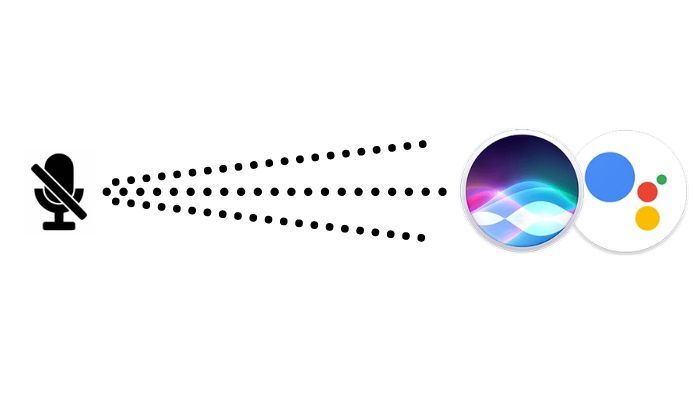
Más o menos durante el año pasado, los investigadores de seguridad descubrieron que muchos usuarios (que utilizan asistentes personales dentro y fuera) tienen su información personal en juego. Por ejemplo, cuando un usuario usa un asistente para realizar ciertas acciones usando comandos, su audio (junto con una transcripción) se envía a los servidores de la empresa para ofrecer un resultado adecuado. Idealmente, esta información debe eliminarse poco después de que se lleve a cabo la acción y se haya proporcionado el resultado. Sin embargo, la mayoría de las veces, las empresas guardan una copia de esta información para mejorar aún más sus servicios, lo que no es ético.
En caso de que use Siri o el Asistente de Google en su teléfono inteligente, es probable que sus grabaciones de voz se hayan guardado todo este tiempo. Afortunadamente, puede eliminar esta información con la ayuda de unos sencillos pasos.
Cómo eliminar grabaciones de voz de Siri
Con la introducción de iOS 13.2, Apple introdujo una opción para sus usuarios, lo que les permite eliminar sus grabaciones de voz completamente fuera de los servidores de Apple. El paso viene poco después de Guardian informó que Apple había contratado a contratistas para escuchar un pequeño porcentaje de los comandos de Siri para mejorar las funcionalidades de Siri. Aunque Apple pronto aclaró que solo el 0.2% de las solicitudes de Siri fueron revisadas y que estaban asociadas con el dispositivo del usuario, en lugar de su número de teléfono móvil o ID de Apple.
Para eliminar sus grabaciones de voz de Siri, primero debe actualizar a la última versión de iOS, iOS 13.2. Para esto, dirígete a Configuraciones > General > Actualización de software > y descargue e instale la actualización desde allí.
Una vez que haya actualizado su dispositivo a iOS 13.2, debe ingresar Configuraciones y desplácese hacia abajo hasta encontrar Siri y búsqueda. A continuación, tóquelo y, en la siguiente pantalla, vaya a Siri y el historial de dictados. Aquí, seleccione Eliminar Siri y el historial de dictados. Una vez hecho esto, verá un mensaje emergente en la pantalla que dice, ‘Se eliminará su historial de Siri y Dictado’.
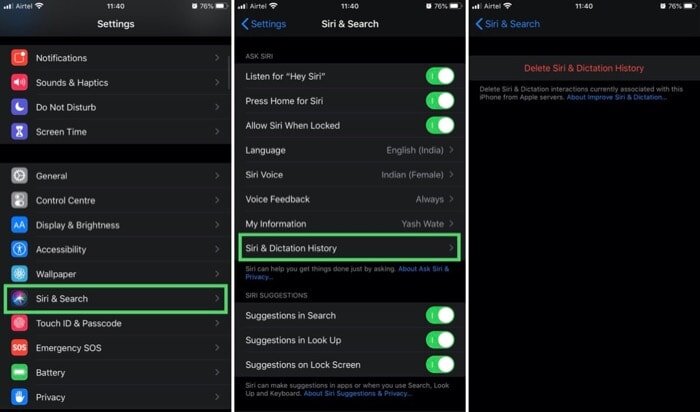
En este punto, solo debes confiar en Apple y creer que una vez que tu solicitud sea aceptada, todas tus grabaciones de voz y dictados serán borradas de sus servidores para siempre.
Ahora que ha eliminado sus grabaciones anteriores, es posible que también desee evitar que Apple grabe todas sus conversaciones futuras con Siri. Para esto, simplemente vaya a Configuraciones> Intimidad > Análisis y mejoras > y desactivar Mejorar Siri y dictado.
Cómo eliminar grabaciones de voz del Asistente de Google
Otro gran jugador que ha estado en el centro de muchas discusiones cuando se trata de datos y privacidad del usuario es Google. Y al igual que Apple, también utiliza grabaciones de voz de sus usuarios que utilizan el Asistente de Google para mejorar el servicio y ofrecer resultados mejores y personalizados. Sin embargo, a diferencia de Apple, que recientemente ha incluido la posibilidad de borrar las grabaciones de voz relacionadas con Siri, ha pasado un tiempo desde que Google empezó a ofrecer a sus usuarios una opción similar para borrar sus grabaciones de voz guardadas.
Para eliminar sus grabaciones de voz, primero debe ir a Google: Mi página de actividad en su navegador web e inicie sesión en la cuenta de la que desea eliminar las grabaciones.
A continuación, en la página Mi actividad, presione Filtrar por fecha y producto y desplácese hacia abajo hasta Voz y audio, tóquelo y presione Aplicar. Ahora, en la siguiente pantalla, verá una lista de todas sus actividades de voz y audio. Golpea el tres puntos junto a Buscar su actividad, seleccione Eliminar resultados, y en la ventana emergente de alerta, presione Eliminar.
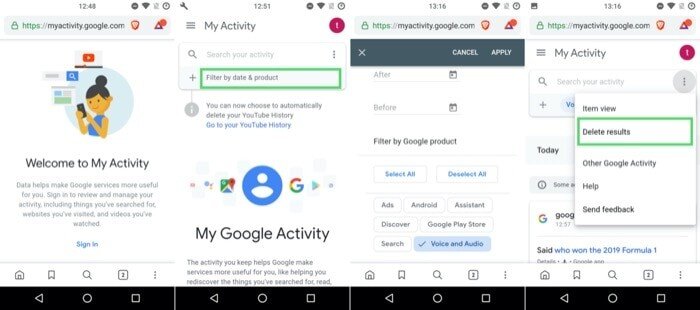
De manera similar a cómo puede evitar que Apple grabe sus conversaciones futuras, también puede hacer lo mismo con Google. Simplemente ve a Controles de voz y actividad, toque en Cambiar ajustes y bajo el Voz y actividad opción, desactivar Actividad de voz y audio.
En este punto, ha eliminado sus grabaciones de voz de los servidores de Apple y Google y también ha impedido que sus servicios de asistente graben sus futuras conversaciones. Y para ser honesto, eso es más o menos lo que usted (como usuario) puede hacer al final. Como ahora, depende de estas empresas demostrar su lealtad a sus usuarios.
